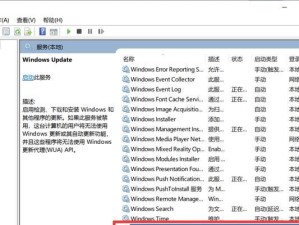随着时间的推移,我们的电脑可能会变得越来越慢,出现各种错误,甚至无法进入系统。在这种情况下,使用U盘装系统是一个非常好的选择。本文将为您提供详细的教程,帮助您重新安装系统,让电脑焕然一新。

一、准备工作:下载系统镜像文件
通过关键字搜索“XX系统官方下载”,找到官方网站,下载最新版的系统镜像文件。确保选择与您电脑型号相对应的版本。
二、制作启动U盘
1.连接一个空白U盘到电脑上;
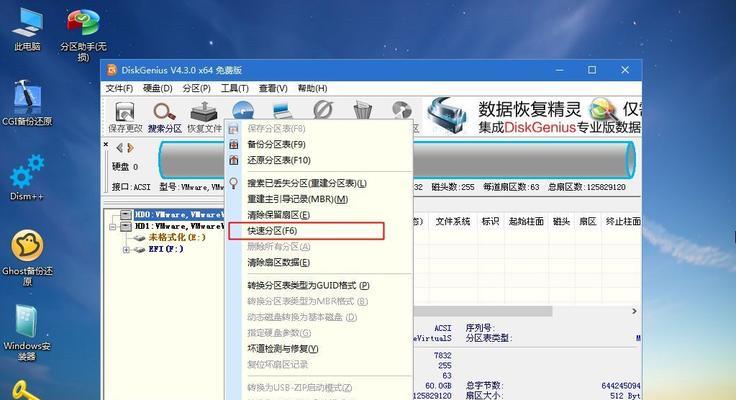
2.使用专业的U盘启动制作工具,如Rufus或者UltraISO,选择刚才下载的系统镜像文件,开始制作启动U盘。
三、设置电脑启动项为U盘
1.重启电脑;
2.在开机界面按下相应按键(通常是F2、F8、F12等)进入BIOS设置;
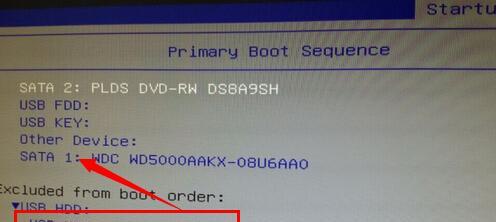
3.在启动选项中选择U盘作为第一启动项,保存设置并退出。
四、进入U盘启动界面
重启电脑后,将会进入U盘制作的启动界面,按照提示选择“安装系统”。
五、选择系统安装方式
1.选择“新建/删除分区”,删除所有原有分区,确保所有数据备份;
2.点击“新建分区”创建一个主分区;
3.格式化主分区,并选择其作为系统安装目录。
六、开始安装系统
点击“下一步”按钮,系统将开始自动安装,这个过程可能需要一些时间,请耐心等待。
七、设置系统基本信息
在安装过程中,您需要设置一些基本信息,如用户名、密码等。
八、等待系统安装完成
系统安装过程中,电脑将会自动重启数次。请耐心等待,直到安装完成。
九、更新系统驱动
系统安装完成后,您需要下载并安装最新的驱动程序,以确保电脑正常运行。
十、恢复个人数据
如果您在安装系统前备份了个人数据,现在可以将其恢复到新系统中。
十一、安装必要软件
根据个人需要,下载并安装所需的软件程序,如浏览器、办公软件等。
十二、设置系统个性化选项
根据个人喜好,自定义系统的外观和功能选项,如壁纸、桌面图标等。
十三、清理系统垃圾文件
使用系统自带的清理工具或第三方软件,清理系统中的垃圾文件,提升电脑性能。
十四、安装杀毒软件
为了保护电脑安全,安装一个可靠的杀毒软件,定期进行病毒扫描和系统优化。
十五、
通过使用U盘装系统的方法,我们可以轻松解决无法进入系统的问题,并给电脑带来新的生机。不仅可以提高电脑性能,还能保护个人数据的安全。相信本文提供的教程能够帮助到您,如果有任何问题,请随时留言咨询。祝您电脑使用愉快!